你完全不必耐心的看完所有内容,这里想说明的无非是以下2点:
1. 滚屏内容抓取:在HyperSnap的Active Window(ctrl+shift+w)抓取模式下只要启用自动滚屏(Auto Scroll)选项,在抓取的时候当前屏幕就会PageDown的一页一页往下翻,一直翻到底后就将多屏幕网页内容抓取成了一个图片。
2. 存成GIF格式:GIF是文件最小而又能比较好还原原有效果的图片格式。存成PNG格式:PNG是仅次于GIF格式最小而又能比较好还原原有效果的图片格式。
上次看到Google的新版本抓图,
就一直在想他是怎么把需要滚这么多屏的网页抓成一个图的?
在网上找了2个多小时,后来无意中发现(正如楼下所说,是在搜索的时候,看到文章发现SnagIt有类似功能,联想到常用的Hypersnap……)其实多屏抓取是我最熟悉的HyperSnap(我用的是3.x Basic,才500多K,如果需要PNG等更多格式的支持需要3.x Pro版本,大约1.1M)本身就能实现的一个基本功能:
注意到了吗:Google那个图是连外面的窗体也包括的,但是HyperSnap的这个滚屏能只抓取某个内容框内那一帧的内容。
在HyperSnap包含一个自动滚屏模式选项:
在菜单的Capture==> auto scroll windows选项被启用后,只要在Active Window抓取模式(快捷方式是:ctrl+shift+w)下选定抓取窗口后时候按下左键(此时鼠标已经有了一个向下箭头),当前屏幕就会自动PageDown地一页一页往下翻,一直翻到底后多屏幕网页内容就被抓取成了一个图片。
关于Auto Scroll的帮助原文:
Auto Scroll Window (Capture)
This unique option gives you the ability to scroll down during a Capture|Window session, to capture data beyond what is immediately visible in a window with a vertical scroll bar.
Auto Scroll always starts from the top and moves downward. The following step-by-step instructions may help you understand how it works:
1. Set the target window containing the vertical scroll bar to the top of its page, or to the area where you want to start capturing.
2. Move to the HyperSnap-DX window and click on Capture menu to be certain that the Auto-Scroll Window menu item has a check mark to the left of it. If not, click on Auto-Scroll Window and reopen the menu again to verify that it does.
3. When you select Window from the Capture menu, HyperSnap-DX will disappear. Move your cursor to the window that you want to capture using auto-scroll, and click within the window. Then, observe how HyperSnap-DX automatically scrolls it as it captures. If you want to end the capture early, click again; otherwise wait until it it is finished.
Note: Auto-Scroll will not work with every application using a vertical scroll bar. Some applications interfere with the methods HyperSnap-DX uses to track the window. The system will display an error message to alert you. However, the most popular web browsers (Netscape Navigator/Communicator and Microsoft Internet Explorer) as well as most other programs we tested are compatible.
This function is ideal for capturing entire web page images, such as with Netscape or Internet Explorer, and file listings, too.
这个功能对于抓取整个网页非常有用:如IE或Netscape,还有资源管理器的文件列表;
以下是我抓取的Google搜索结果页面:
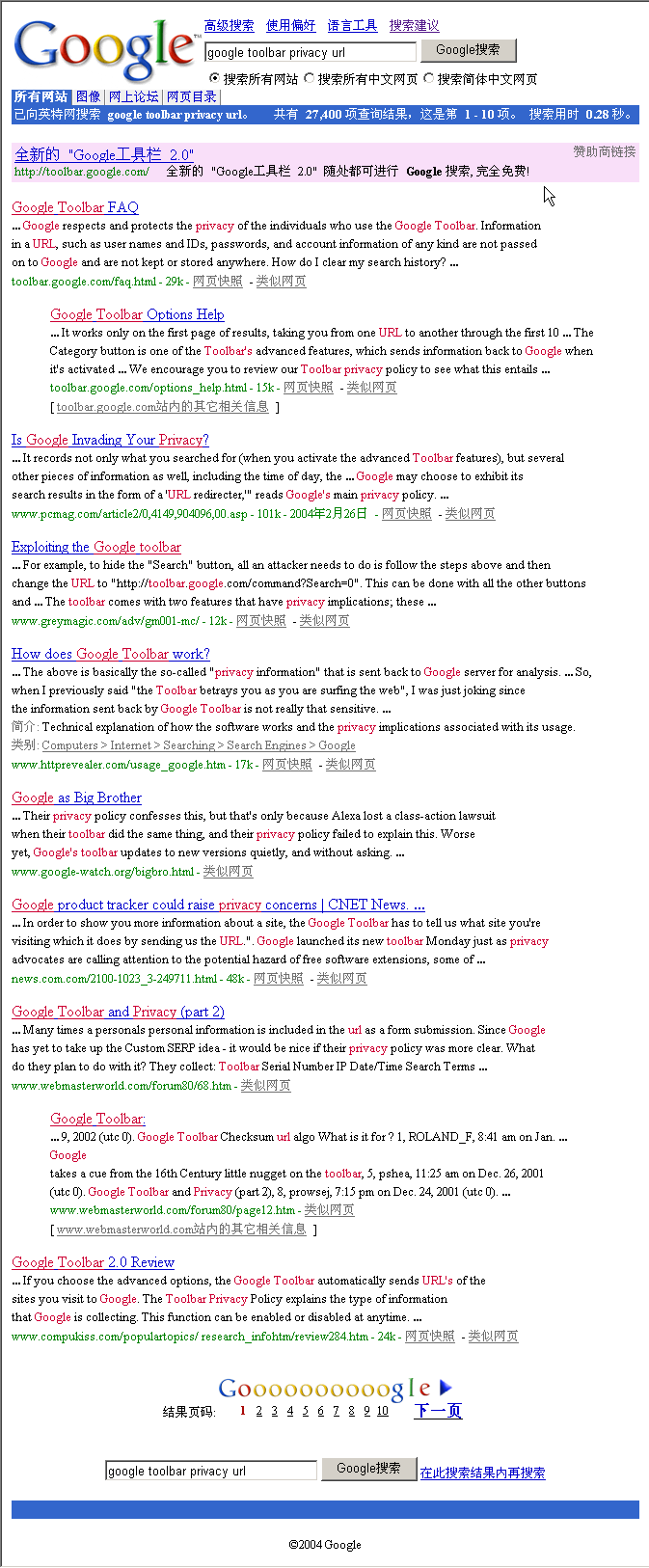
另外还有个窍门:先调好窗口大小再抓图,避免使用工具缩放愿图大小
用HyperSnap抓取下来的图如果因为太宽需要再用AcdSee之类的工具改变幅面效果就会很差,解决的方法是抓取的时候,就把窗口缩小,并调整成需要的幅面。
关于图片存储格式:对于不需要动画来说,PNG可能是还原效果最好的格式了,正如楼下Platinum朋友所说:PNG 支持 32 位色、算法公开没有专利权问题(尽管 GIF 也快没有了),他是开源的(这点非常重要)。
作者:车东 发表于:2004-02-05 20:02 最后更新于:2007-04-15 19:04版权声明:可以转载,转载时请务必以超链接形式标明文章 用HyperSnap实现滚屏抓取多屏网页 的原始出处和作者信息及本版权声明。
http://www.chedong.com/blog/archives/000008.html

Comments
早看到你这篇blog就好了,前几天给韩老师抓多屏的web页面,是一屏一屏地printscreen,然后用photoshop合起来的。:(
由: Hilton 发表于 2004年02月03日 下午01时26分
韩什么?
由: Che Dong 发表于 2004年02月04日 下午06时06分
心灵小屋的韩老师。
http://www.dreampress.net/weblog/hanyufen/
由: Hilton 发表于 2004年02月05日 早上08时44分
用SnagIt也能比较方便的实现。
由: owen 发表于 2004年02月05日 下午01时59分
"Google那个图是连外面的窗体也包括的",这个是如何做到的呢?
由: null 发表于 2004年02月15日 下午03时52分
希望把第二条改改,推荐大家用 PNG 而不是 GIF,PNG 真的要优秀很多
这两个都是压缩格式的,不同在于,PNG 支持 32 位色、算法公开没有专利权问题(尽管 GIF 也快没有了),他是开源的
使用效果来说,PNG 相当于把 bmp 图片打成 zip 的大小,一些很大的而且需要真彩色的地方尤为突出
不罗索,看了你就明白了,就说老兄插入的搜 google 的这个图片,我做了一个相同样子的,不过是 PNG 的,88K,比 83K 大点,不过无论从画面质量(GIF 要缩色,PNG 是无损的 32 位色)还是大小来说都要好很多
Look this -> http://www.bjadsl.com/modules/?id=25
已经从老兄的笔记中获益不少,希望老兄能抽空写个 PNG 的介绍文章,这个东西真的很值得推广 :)
由: Platinum 发表于 2004年02月26日 晚上11时35分
我的电脑里有很多原来可以打开的GIF和JPG图片现在都不能打开了,显示为"已加密",请问能不能补救?
由: zhuonline 发表于 2004年03月14日 晚上11时13分
HyperSnap是比较好用,自从看了老兄的这篇文章,HyperSnap已经是我的常用软件了。今天在用HyperSnap的时候,发现它对于比较复杂如包含很多图片及flsh的页面,抓取起来很容易中途失败。而对于比较简单的页面,如车东这篇文章的页面,抓取起来非常自如。不知是软件本身的问题还是因为网速的限制?有没有改善的办法?
另外,好像文章中有一处小错误:HyperSnap中自动滚屏模式选项应该是:菜单的Capture==> auto scroll windows选项被启用后,Window抓取模式,而不是Active Window模式。
由: kola 发表于 2004年04月21日 下午02时56分
多谢了……我正在找这种功能的软件,没想到就在手边啊……
贪心一点,有没有什么软件能直接把PDF转成图片的?
由: firerain 发表于 2005年01月12日 下午04时18分
adobe专业版就可以
由: 如如何 发表于 2006年04月12日 傍晚07时22分
找了具有这个功能的软件好久了, 多谢分享!
由: Tony 发表于 2006年05月09日 上午09时17分